在visual Studio2019中配置MPI【MPI】
在visual Studio2019中配置MPI【MPI】

来杯Sherry
发布于 2023-05-25 14:27:04
发布于 2023-05-25 14:27:04
安装MPI后,打开Visual Studio,
右击项目->属性,进行配置: VC++目录->包含目录,添加:“D:\Program Files (x86)\MPI1\Include;” (替换为你的安装目录)
VC++目录->库目录,添加:“D:\Program Files (x86)\MPI1\Include\x64;”(替换为你的安装目录)
右上角->配置管理器->活动解决方案平台,选择:x64;
C/C++ -> 预处理器->预处理器定义,添加:“MPICH_SKIP_MPICXX;”
C/C++ -> 代码生成 -> 运行库,选择:多线程调试(/MTd);
链接器 -> 输入 -> 附加依赖项,添加:“msmpi.lib;”
链接器 -> 常规 -> 附加库目录添加$(MSMPI_LIB64)
关于如何执行 在Visual Studio2019中点击运行生成, 项目名.exe 在 项目名.exe 所在文件夹下 (假设它在D:\Temp\111\Project1\x64\Debug),command窗口 下执行 (这里设置5个进程)
mpiexec.exe -n 5 Project1.exe如果你的MSMPI在全局配置存在问题,那么请在mpiexec.exe文件夹目录下执行如下命令:
mpiexec.exe -n 5 D:\Temp\111\Project1\x64\Debug\Project1.exe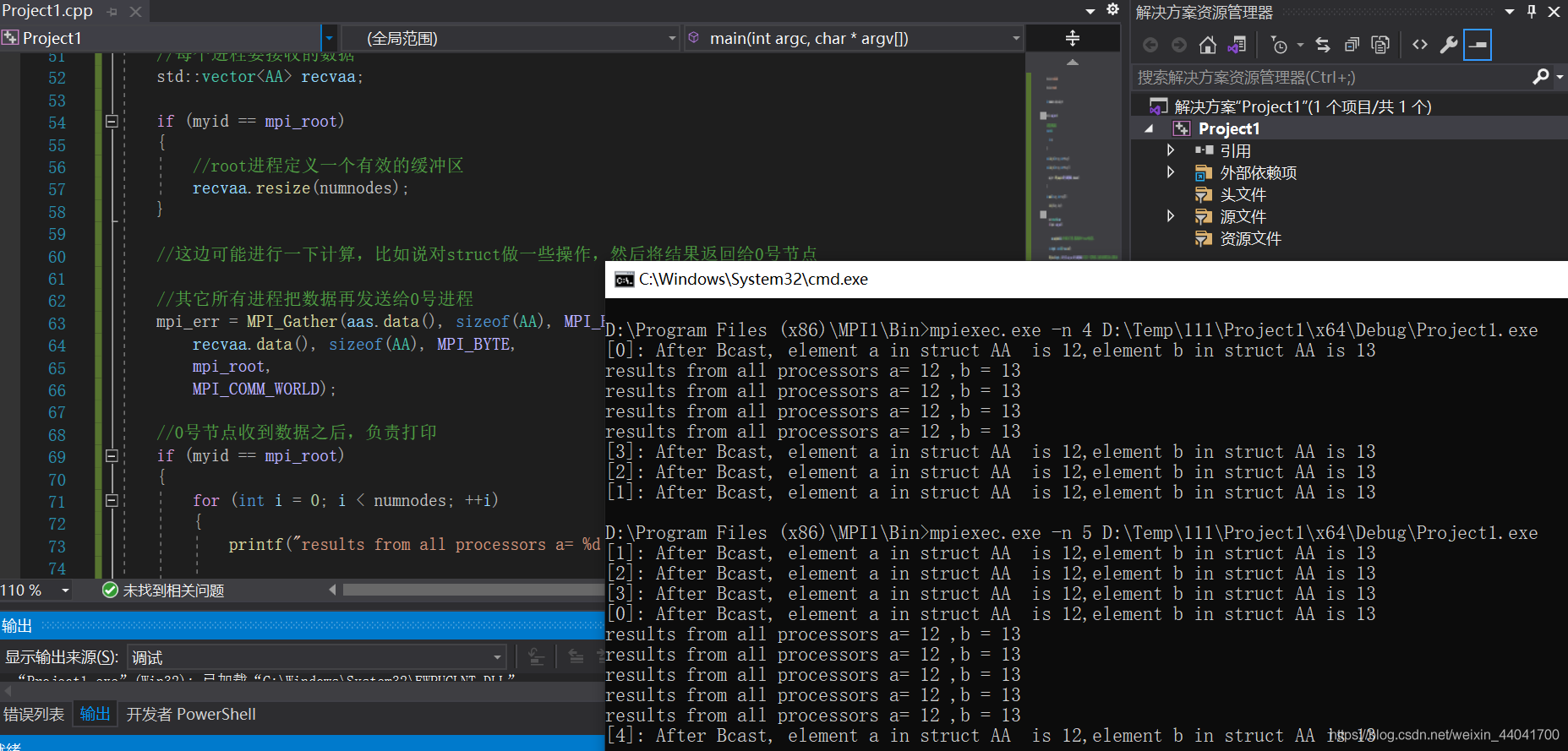
本文参与 腾讯云自媒体同步曝光计划,分享自作者个人站点/博客。
原始发表:2021-04-23,如有侵权请联系 cloudcommunity@tencent.com 删除
评论
登录后参与评论
推荐阅读

